Power BI:n tuetut kielet sekä maat ja alueet
Tässä artikkelissa käsitellään Power BI -palvelun, Power BI Desktopin ja Power BI:n dokumentaation tuettuja kieliä ja maita tai alueita. Se sisältää myös tietoja aluekohtaisista ja alueellisista ominaisuuksista, jotka mahdollistavat monikielisten raporttien luomisen. Voit esimerkiksi suunnitella Power BI -raportin, joka hahmonnetaan joillekin käyttäjille englanniksi hahmontamisen aikana espanjaksi, saksaksi, japaniksi tai hindiksi muille käyttäjille.
Yritys tai organisaatio saattaa haluta luoda Power BI -raportteja, jotka tukevat useita kieliä. Tämä ei edellytä, että he kloonaavat ja ylläpitävät kutakin kieltä varten erillistä PBIX-projektitiedostoa. Sen sijaan ne lisäävät käyttöä ja alentavat raporttien ylläpitoa suunnittelemalla ja ottamalla käyttöön monikielisten raporttien suunnittelustrategian. Jos haluat kokeilla sitä itse, luo monikielisiä raportteja Power BI:ssä Translations Builder -opetusohjelmalla .
Maat ja alueet, joissa Power BI on saatavilla
Luettelo maista ja alueista, joissa Power BI on saatavilla, löytyy kansainvälisestä käytettävyysluettelosta.
Power BI -palvelun kielet
Power BI -palvelu (selaimessa) on saatavilla seuraavilla 44 kielellä:
- arabia
- baski - Baskimaa
- bulgaria – Български
- katalaani – català
- kiina (yksinkertaistettu) – 中文(简体)
- kiina (perinteinen) – 中文(繁體)
- kroatia – hrvatski
- tšekki – čeština
- tanska – dansk
- hollanti – nederlands
- englanti – englanti
- viro – eesti
- suomi – suomi
- ranska – français
- galego – galego
- saksa – Deutsch
- kreikka – Ελληνικά
- heprea –
- hindi –
- unkari – magyar
- indonesia – Bahasa Indonesia
- italia – italiano
- japani – 日本語
- kazakki – аза
- korea –
- latvia – latviešu
- liettua – lietuvi käyttäjä
- malaiji – Bahasa Melayu
- norja (bokmål) – norsk (bokmål)
- puola – polski
- portugali (Brasilia) – português
- portugali (Portugali) – português
- romania – română
- venäjä – Русский
- serbia (kyrillinen) – српски
- serbia (latinalainen) – srpski
- slovakki – slovenčina
- sloveeni – slovenski
- espanja – español
- ruotsi – svenska
- thai – ไทย
- turkki – türkçe
- ukraina – укранська
- vietnam – Ting Vit
Raportin tai koontinäytön tilauksen kieli
Kun luot raportin tai koontinäytön tilauksen, saatat yllättyä nähdessäsi, että tilaus on yhdysvaltainkielinen, vaikka Power BI on toisella kielellä. Jos näin on, sinun on määritettävä selaimen kieli. Katso , miten tilaukseni kieli ei ole oikein , artikkelissa Power BI -tilausten vianmääritys.
Power BI Desktopin kielet
Power BI Desktop on saatavilla samoilla kielillä kuin Power BI -palvelu, lukuun ottamatta hepreaa ja arabiaa. Desktop ei tue oikealta vasemmalle -kieliä.
Käännetyt osat
Power BI kääntää valikoita, painikkeita, sanomia ja muita käyttökokemuksen elementtejä kielellesi. Power BI esimerkiksi kääntää raportin sisällön, kuten automaattisesti luodut otsikot, suodattimet ja työkaluvihjeet. Tietojasi ei kuitenkaan käännetä automaattisesti. Raporttien sisällä visualisointien asettelu ei muutu, jos käytät oikealta vasemmalle -kieltä, kuten hepreaa.
Tällä hetkellä joitakin ominaisuuksia on saatavilla vain englanniksi:
- Raporttinäkymät ja raportit, jotka Power BI luo, kun muodostat yhteyden palveluihin, kuten Microsoft Dynamics CRM -palveluun, Google Analyticsiin ja Salesforceen. Voit edelleen luoda omia koontinäyttöjä ja raportteja omalla kielelläsi.
- Tietojen tutkiminen Q&A:n avulla
Muistiinpano
Automaattinen päivämäärä ja aika -ominaisuus luo lokalisoituja kuukausien nimiä MMMM-muotoilumerkkijonolla. Koska useimmat Itä-Aasian kielet käyttävät muotoilumerkkijonona "OOOO", automaattisen päivämäärän ja ajan ominaisuuden luomia kuukausien nimiä ei lokalisoida kyseisille kielille.
Kielen valitseminen Power BI -palvelussa
- Valitse Power BI -palvelussa Asetukset-kuvake
 >Asetukset.
>Asetukset. - Valitse Yleiset-välilehdestä Kieli.
- Käytä selaimessa jo määritettyä kieltä tai valitse Power BI -palvelulle erillinen kieli.
Kielen valitseminen selaimessa
Power BI tunnistaa kielen tietokoneesi kieliasetusten perusteella. Näiden asetusten käyttö- ja muuttaminentapa voi vaihdella käyttöjärjestelmän ja selaimen mukaan. Voit käyttää näitä asetuksia Microsoft Edgessä ja Google Chromessa seuraavasti.
Microsoft Edge (versio 91)
Valitse Asetukset ja kolme pistettä (...) selainikkunan oikeasta yläkulmasta ja valitse Asetukset.
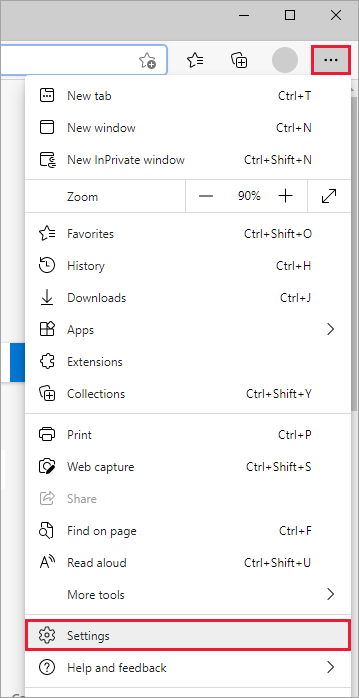
Valitse selainikkunan vasemmasta yläkulmasta Asetukset-kuvake ja valitse Kielet.
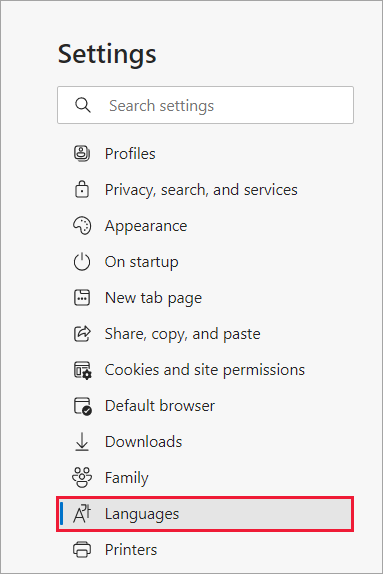
Valitse haluamasi kieli.
Google Chrome (versio 91)
Valitse selainikkunan oikeassa yläkulmassa oleva valikkopainike ja valitse Asetukset.
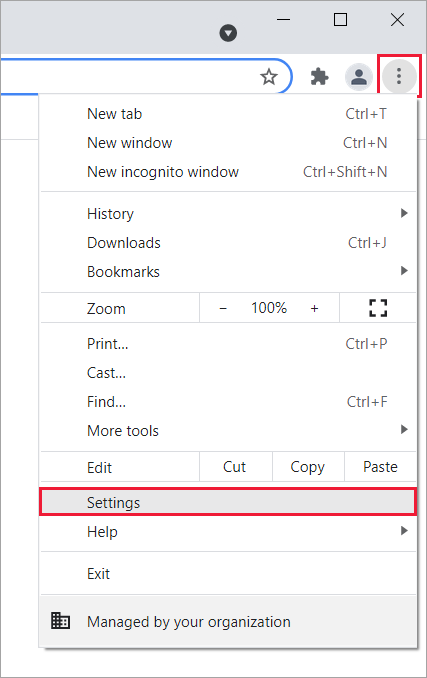
Laajenna vasemmassa yläkulmassa oleva päävalikko ja valitse Kielet.
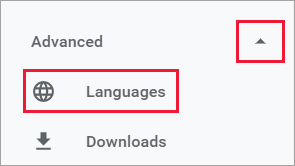
Jos haluat lisätä uuden kielen, valitse Lisää kieliä.
Sinun on ehkä suljettava selain ja avattava se uudelleen, jotta muutos näkyy.
Kielen tai aluekohtaisten asetusten valitseminen Power BI Desktopissa
Voit hankkia Power BI Desktopin kahdella tavalla. Voit ladata sen erillisenä asennusohjelmana tai asentaa sen Windows-kaupasta.
- Kun asennat Power BI Desktopin Windows-kaupasta, se asentaa kaikki kielet (tällä hetkellä 42 kieltä) ja näyttää oletusarvoisesti Windowsin oletuskieltä vastaavan kielen.
- Kun lataat Power BI Desktopin erillisenä asennusohjelmana, valitset oletuskielen asennusohjelman suorituksen aikana. Voit muuttaa sitä myöhemmin.
- Voit myös valita aluekohtaiset asetukset, joita käytetään tietyn raportin tietojen tuonnissa.
Muistiinpano
Jos olet asentamassa Power BI Desktopia, joka on optimoitu Power BI -raporttipalvelimelle, valitset kielen latauksen yhteydessä. Lisätietoja on artikkelissa Power BI -raporttipalvelimelle optimoidun Power BI Desktopin asentaminen.
Kielen valitseminen Power BI Desktopia varten
Asenna Power BI Desktop Windows-kaupasta tai erillisenä asennusohjelmana.
Jos haluat vaihtaa kieltä, avaa Desktop ja valitse vasemmasta yläkulmasta Tiedosto>Asetukset ja vaihtoehdot>Asetukset.
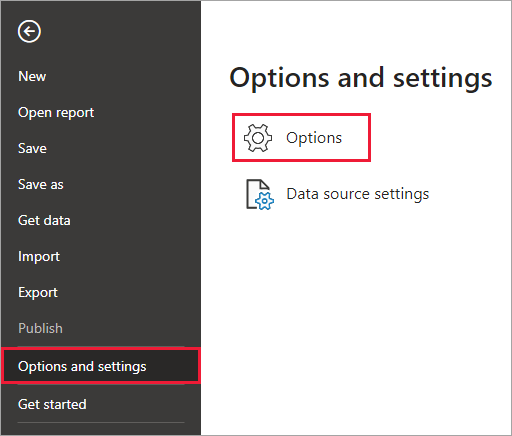
Valitse Aluekohtaiset asetukset ja määritä tai muuta kieliasetuksiasi.
Power BI Desktopin kielituki rajoittuu sovelluksen kielivalikossa näkyvään kieleen.
Tarkista Power BI Desktopin oletusnumeron ja päivämäärän muotoilu
Power BI Desktop hakee oletusarvon mukaisen luku- ja päivämäärämuotoilun Windowsin alueasetuksista. Voit tarvittaessa tarkistaa tai muuttaa näitä asetuksia.
Valitse Windows-valikosta Asetukset.
Valitse Windowsin asetuksissa Aika ja kieli.
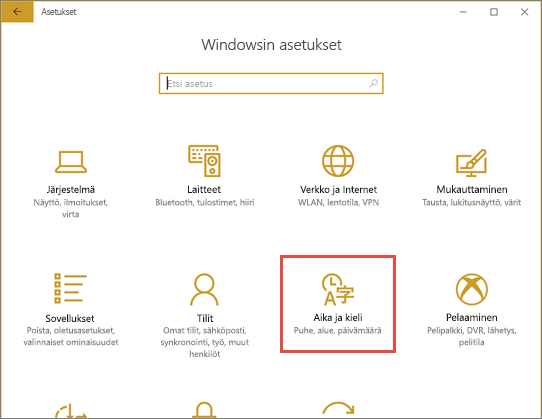
Valitse Kieli ja alue>Lisää päivämäärä, aika ja aluekohtaiset asetukset. Jos et näe tätä vaihtoehtoa, vieritä alaspäin kohtaan Alue. Tarkista ja muokkaa maa- tai aluekohtaisia muotoiluasetuksia tarpeen mukaan.
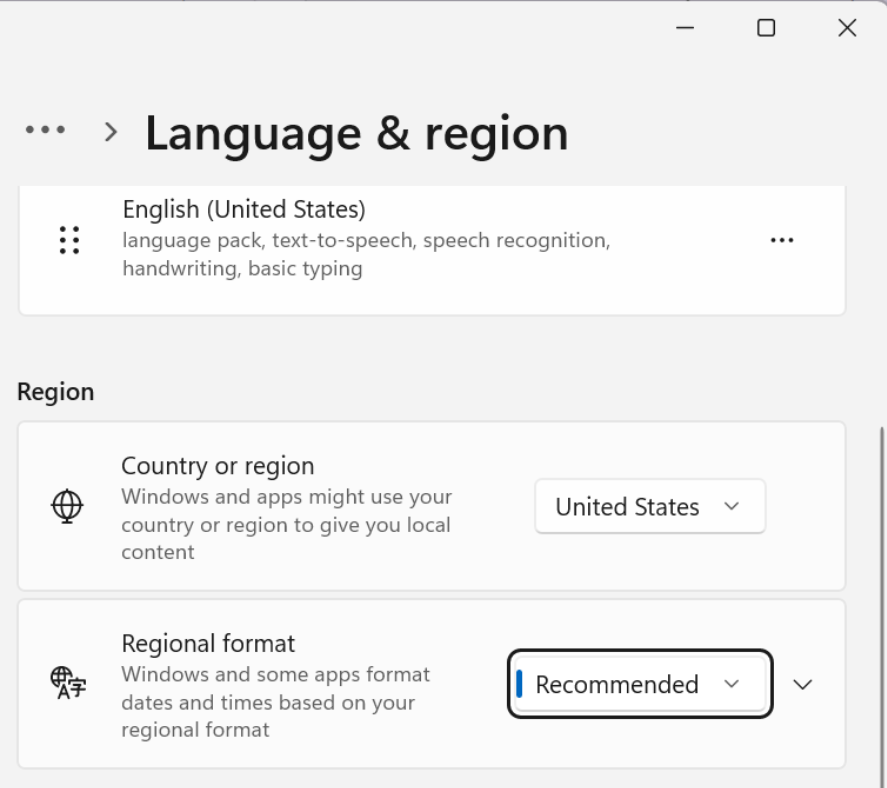
Aluekohtaisten asetusten valitseminen tietojen Power BI Desktopiin tuomista varten
Lataatpa Power BI Desktopin tai asennat sen Windows-kaupasta, voit valita aluekohtaisten asetusten avulla, että tietty raportti on jokin muu kuin Power BI Desktop -versiosi aluekohtainen asetus. Aluekohtainen asetus muuttaa tapaa, jolla Power BI tulkitsee tietoja tuotaessa tietolähteestä. Onko esimerkiksi "3/4/2017" tulkittava 3. huhtikuuta tai 4. maaliskuuta?
Valitse Power BI Desktopissa Tiedosto>Asetukset ja vaihtoehdot>Asetukset.
Valitse kohdassa Nykyinen tiedostoAluekohtaiset asetukset.
Valitse Tuonnin aluekohtainen asetus -ruudusta toinen aluekohtainen asetus.
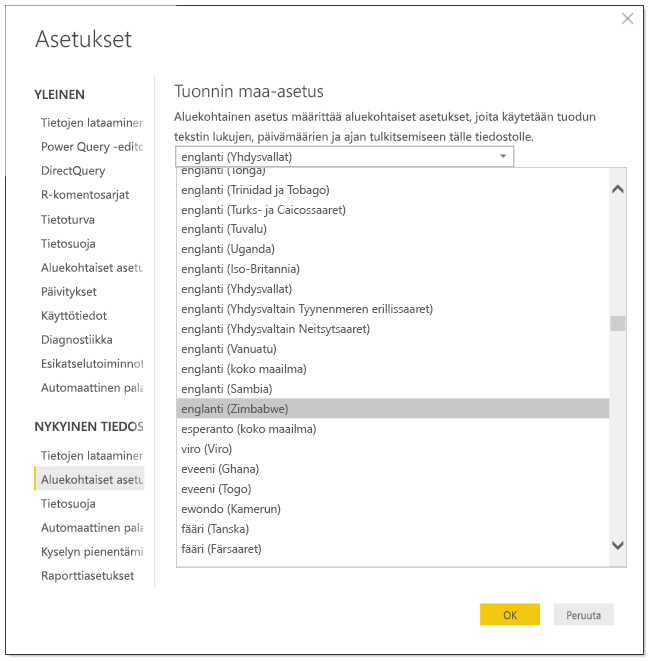
Valitse OK.
Power BI Desktopin mallin kielen valitseminen
Power BI Desktop -sovelluksen kielen määrittämisen lisäksi voit määrittää myös mallin kielen. Mallin kieli vaikuttaa pääasiassa kahteen asiaan:
- Merkkijonojen vertailuun ja lajitteluun. Esimerkiksi koska turkin kielellä on kaksi i-kirjainta, ne voidaan lajitella eri järjestykseen tietokantasi lajittelun mukaan.
- Kieli, jota Power BI Desktop käyttää luodessaan piilotettuja päivämäärätaulukoita päivämääräkentistä. Kentän nimi voi olla esimerkiksi Kuukausi/Monat/Mois jne.
Muistiinpano
Power BI -malli käyttää tällä hetkellä aluekohtaista asetusasetusta, jossa kirjainkoko ei ole merkitsevä, joten "ABC" ja "abc" käsitellään toisiaan vastaavina. Jos "ABC" ladataan tietokantaan ensin, muut merkkijonot, jotka eroavat vain kirjainkooltaan (esim. "Abc"), eivät lataudu erillisenä arvona.
Voit määrittää mallin kielen seuraavasti.
Valitse Power BI Desktopissa Tiedosto>Asetukset ja vaihtoehdot>Asetukset.
Valitse Yleinen ja sitten Aluekohtaiset asetukset.
Valitse toinen kieli Mallin kieli -ruudusta.
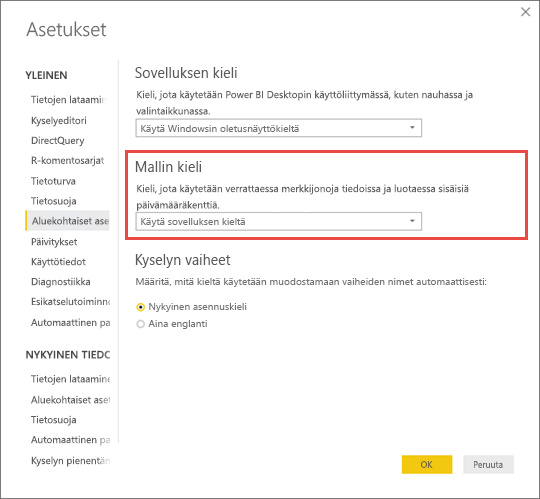
Muistiinpano
Power BI -mallin kieltä ei voi muuttaa luonnin jälkeen.
DAX-erotinten valitseminen Power BI Desktopissa
DAX käyttää oletusarvoisesti pilkkuja (,) erottamaan luettelon kohteet ja jaksot (.) ilmaisemaan luvun desimaalierotinta. Vaikka suosittelemme käyttämään oletusarvoja, voit käyttää DAX-erottimia Windowsin aluekohtaisten asetusten mukaan.
Muistiinpano
DAX-erotinosiota ei näytetä, jos Windowsin aluekohtaisiksi asetuksiksi on määritetty "English US".
Voit määrittää Power BI Desktopin käyttämään lokalisoituja DAX-erottimia seuraavasti:
Valitse Power BI Desktopissa Tiedosto>Asetukset ja vaihtoehdot>Asetukset.
Valitse Yleinen ja sitten Aluekohtaiset asetukset.
Valitse DAX-erottimien kohdassa Käytä lokalisoituja DAX-erottimia.
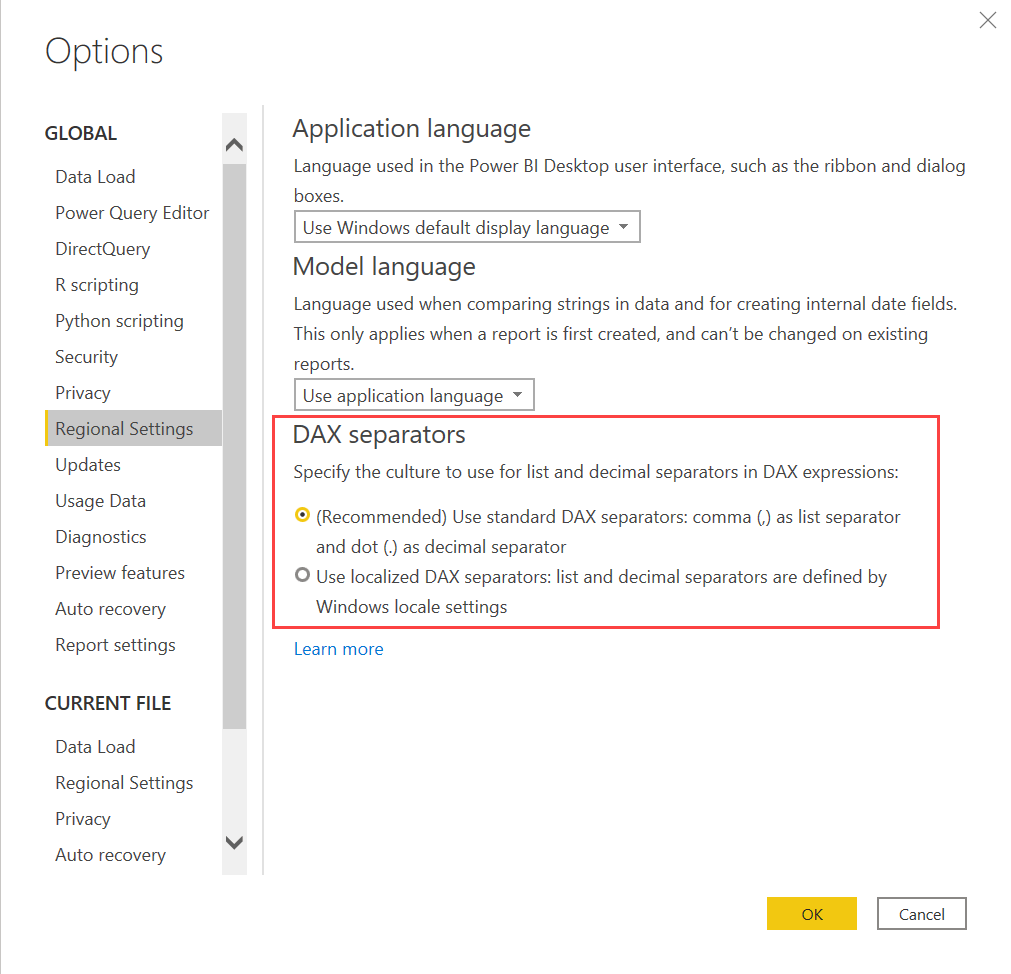
Muistiinpano
DAX-erotinosiota ei näytetä, jos Windowsin aluekohtaisiksi asetuksiksi on määritetty "English US".
Ohjeen kielet
Ohjeet lokalisoidaan seuraavilla kymmenellä kielellä:
- kiina (yksinkertaistettu) – 中文(简体)
- kiina (perinteinen) – 中文(繁體)
- ranska – français
- saksa – Deutsch
- italia – italiano
- japani – 日本語
- korea –
- portugali (Brasilia) – português
- venäjä – Русский
- espanja – español
Liittyvä sisältö
- Sivutettujen raporttien aluekohtaiset asetukset.
- Käytätkö jotakin Power BI -mobiilisovellusta? Katso lisätietoja artikkelista Power BI -mobiilisovelluksissa tuetut kielet.
- Kysyttävää? Voit esittää kysymyksiä Power BI -yhteisössä.
- Onko ongelma vieläkin? Vieraile Power BI -tukisivulla..